鼠標如何繞過Word 2007文檔?Word 2007窗口通常一次只顯示一部分文檔,因此您可以使用鼠標導航到文檔的不同部分。然后,您可以將鼠標確切地指向文本中放置插入指針的位置,然后單擊鼠標按鈕來操作文檔中的文本。
Word垂直滾動條
窗口的文檔區域的右側是垂直滾動條。您可以在任何Windows程序中以使用滾動條的方式使用它。
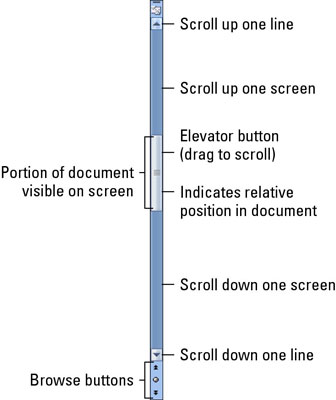
提升按鈕的尺寸反映了您一次可以看到多少文檔。當按鈕不顯示或顯示為灰色時,整個文檔將顯示在屏幕上。否則,隨著文檔的增長,提升按鈕將變小。提升按鈕的位置還有助于向您顯示文檔的哪一部分可見。當“電梯”按鈕位于滾動條頂部時,您正在查看文檔開頭附近的頁面。當電梯按鈕朝滾動條底部時,您會看到文檔末端附近的頁面。
您可以通過幾種方式滾動文檔:
- 要一次向上或向下滾動文檔的每一行,請單擊垂直滾動條頂部或底部的向上或向下箭頭按鈕上的鼠標按鈕。
- 要一次滾動文檔大塊文本,請向上或向下拖動電梯按鈕。
- 要一次向上或向下滾動一個文本屏幕,請單擊提升按鈕上方或下方。
- 滾動文檔不會移動插入指針!Word中的水平滾動條
- 水平滾動條出現在Word 2007窗口底部狀態欄的正上方-但僅當文檔比窗口寬時。發生這種情況時,您可以單擊水平滾動條來左右移動頁面。
- 滾輪鼠標在Word上滾動
- 您還可以使用滾輪鼠標在文檔中導航:
- 向上或向下滾動輪以向上或向下滾動文檔。(Windows“控制面板”中的“鼠標”圖標設置文檔每滾輪單擊滾動的行數。)
- 按住滾輪按鈕可激活滾動模式。然后,您可以上下移動鼠標以在該方向上平移文檔。
- 如果鼠標滾輪按鈕也從一側向另一側傾斜,則可以使用它左右滾動。






